我们在运用word制作文档时,为了美化页面,希望在页面外加一个边框,或图案。那么word如何实现的呢?以下是小编给大家整理的在Word中为整个文档插入边框的方法,希望能帮到你!在Word中为整个文档插入边框的具体方法步骤1、打开要添加页面边框的文档;2、点击菜单中的“格式”,执......
word 中怎么自定义快捷键/删除快捷键
word教程
2021-09-27 09:10:19
通过将键盘快捷键指定给命令、宏、字体、样式或常用符号,可以自定义键盘快捷键。
一、自定义快捷键干啥用呢?
老板发过来一个七八页的Word,说是在网上找的一些资料,让你调整一下格式。一次一次选中,点击,整了一上午,感觉右手都要废了。
快捷键,可以让你左右手同时操作,鼠标无需离开这段文字,完成后直接选中下一段。
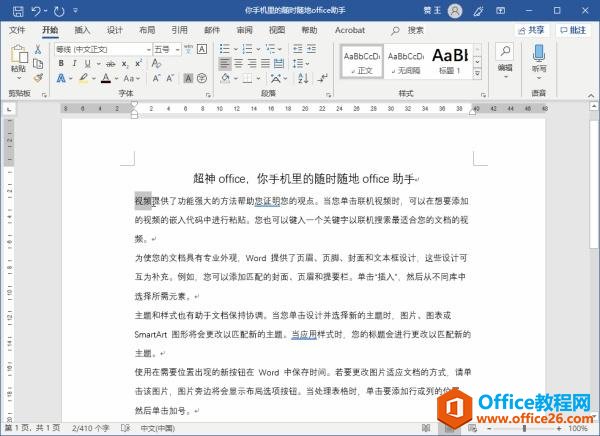
二、如何自定义快捷键
1、按Alt+F、T 以打开“Word 选项”对话框。
2、选择“自定义功能区”。
3、选中对话框底部的“自定义”
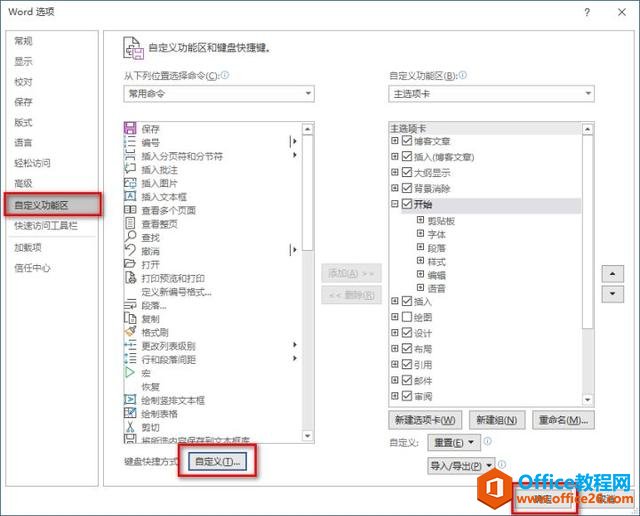
4、在“类别”框中,选择其中包含要为其指定或删除键盘快捷方式的命令或其他项目的类别。
5、在“命令”框中,选择要为其指定键盘快捷键的命令或其他项目的名称。
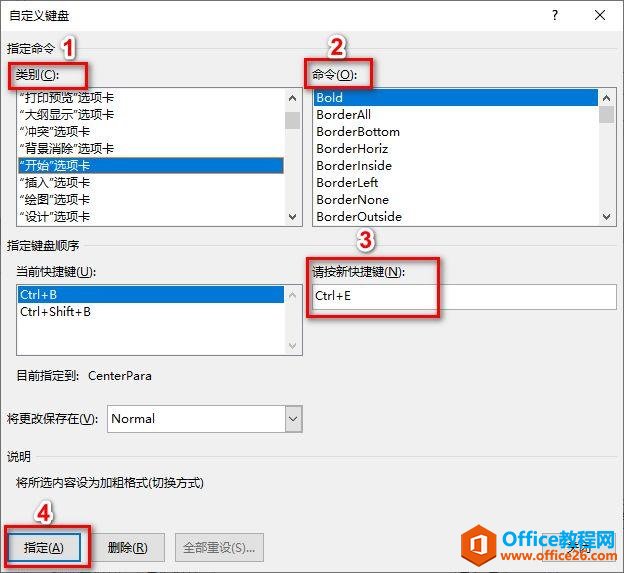
6、指定键盘快捷方式,以 Ctrl 或功能键开始键盘快捷键。
注意: 重新指定组合键意味着你将不能再使用该组合达到原来的目的。例如,按 Ctrl+B 可将选择的文本更改为加粗。如果将 Ctrl+B 重新指定给某个新命令或其他项,就不能再通过按 Ctrl+B 将文本变为加粗,除非通过单击“自定义键盘”底部的“全部重设”将键盘快捷方式指定还原为其原始设置。
三、删除快捷键
同样执行设置快捷键到第四步。
5、在“命令”框中,选择要为其删除指定键盘快捷键的命令或其他项目的名称。
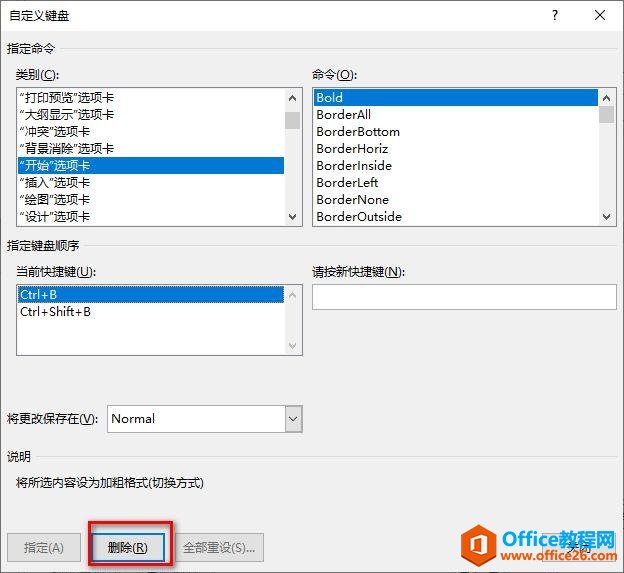
6、点击删除,就清除了快捷键。
好了,学会了吗?如果你还遇到解决不了的问题,都可留言告诉我们。我们将在第一时间帮助您解决。
相关文章
